Để sử dụng Google Meet trên máy tính thì bạn cũng có thể sử dụng các phần mềm giả lập Android để sử dụng như phần mềm Bluestacks, phần mềm giả lập NoxPlayer. Khi đó chúng ta sẽ được sử dụng Google Meet trên máy tính với giao diện Google Meet trên điện thoại. Học sinh và các thầy cô giáo sử dụng Google Meet cài qua phần mềm giả lập cũng có đầy đủ các tính năng và tùy chọn như khi dùng Google Meet trên web hay trên điện thoại. Bài viết dưới đây sẽ hướng dẫn bạn đọc cách cài Google Meet trên PC.
1. Hướng dẫn cài Google Meet trên PC
Bước 1:
Trước hết người dùng cài đặt một số phần mềm giả lập Android trên máy tính. Chúng ta có thể tham khảo cách sử dụng cho một số phần mềm giả lập theo link dưới đây.
Bước 2:
Sau đó tại giao diện bạn nhập từ khóa Google Meet để tìm kiếm trên CH Play. Sau đó nhấn nút Cài đặt để cài đặt.
Lưu ý, để có thể cài giả lập được Google Meet thì phần mềm giả lập phải hỗ trợ cài từ Android 7 trở lên.

Bước 3:
Sau đó hiển thị giao diện của Google Meet như dưới đây, bạn nhấn Tiếp tục để bắt đầu sử dụng.
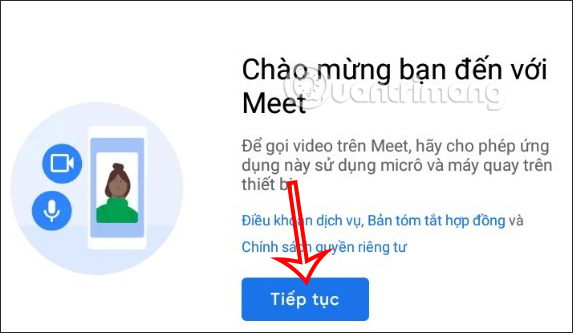
Bước 4:
Khi đó giao diện Google Meet hiển thị như hình dưới đây. Với thầy cô thì nhấn Cuộc họp mới, còn với học sinh thì nhấn vào Tham gia bằng mã, chính là mã lớp học Google Meet mà thầy cô giáo gửi.
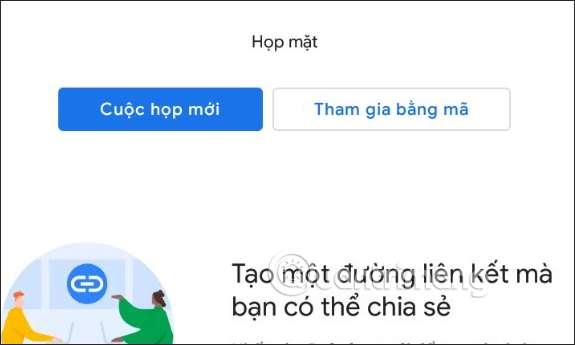
Bước 5:
Tiếp đến chúng ta nhấn vào Bắt đầu cuộc họp ngay tức thì.
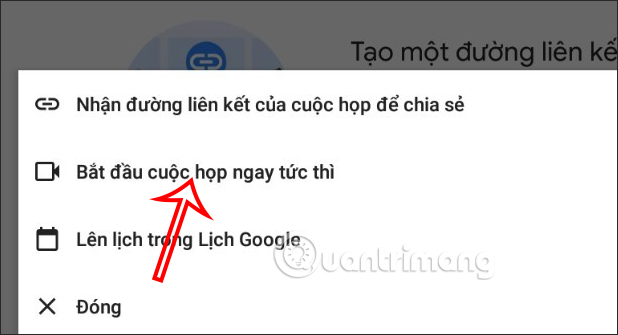
Kết quả giao diện trên Google Meet để học như hình dưới đây. Sẽ có link phòng học Google Meet để thầy cô giáo gửi tới học sinh tham gia phòng học.
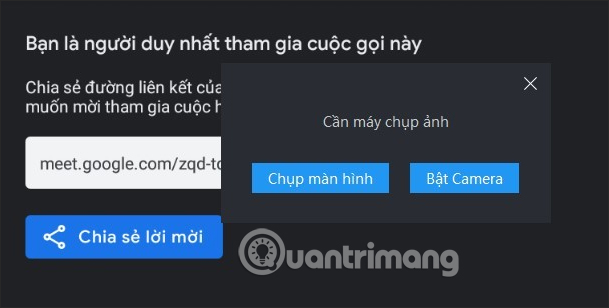
2. Cách tạo shortcut Google Meet trên PC
Dầu tiên, hãy truy cập meet.google.com trong phiên bản Chrome cập nhật.
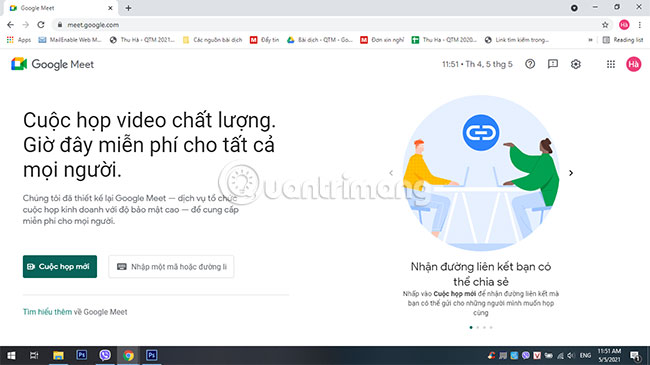
Nhấp vào nút Menu của trình duyệt Chrome (3 chấm dọc), chuyển đến More Tools và nhấp vào Create Shortcut.

Bây giờ bạn sẽ bắt đầu tạo Progressive Web App (ứng dụng web lũy tiến) Google Meet.
Trong menu Create Shortcut, gõ Google Meet vào khu vực nhập văn bản và chọn Open as a Window.
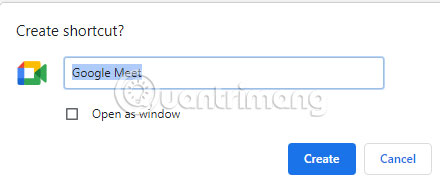
Một shortcut bây giờ sẽ được tạo cho ứng dụng trên desktop của bạn, shortcut này khi được nhấp vào sẽ mở ra trong một cửa sổ mới.

Bạn cũng có thể ghim ứng dụng vào thanh tác vụ và menu Start.
Để gỡ cài đặt ứng dụng, hãy tìm mục nhập ứng dụng trong menu Start và chọn Uninstall trên menu nhấp chuột phải.
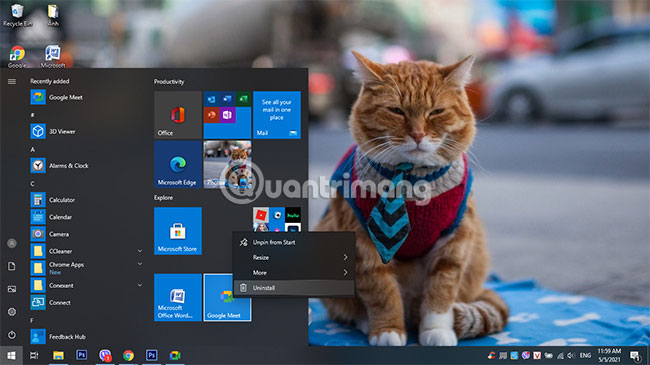
- Cách chia sẻ âm thanh trên Google Meet
- Cách chia sẻ màn hình trên Google Meet
- Cách làm mờ hậu cảnh trong Google Meet
- Cách tắt khung Google Meet trong Gmail
- Cách để nhìn thấy mọi thành viên trên Google Meet
Originally posted 2021-12-25 14:49:15.













